Barra de Ferramentas
A barra de ferramentas serve como um atalho para todos os elementos que podem ser utilizados na montagem da supervisão.
Como utilizar a barra de ferramentas
Para adicionar os elementos na tela basta clicar no item desejado e arrastar para a tela, ao soltar o botão o elemento será criado na posição do cursor.
Alguns elementos serão criados já com uma fórmula pré configurada para gerar valores de testes (facilita a configuração do elemento) e ela deve ser substituída pela formula/tag desejada.
Descrições abaixo é apenas um resumo, para mais detalhes acesse as páginas de configurações específicas de cada elemento.
Label
É utilizado para exibir textos, valor de uma tag ou o resultado de uma fórmula.
Apesar do nome Label este elemento possuí muito mais funções além de exibir textos, configurando um modo de operação ele pode assumir as seguintes funções:
- Texto: Modo básico (padrão).
- Parâmetro: Permite editar o valor da tag associada a esse elemento.
- Janela: Atalho para uma janela independente.
- Gerencial: Exibe o valor de um campo gerencial.
- Lote: Atalho para editar o lote atual.
- Total: Totalizador de uma tag em um período.
- Seta: Exibe uma seta configurável.
Imagem
Adiciona uma imagem na tela para complementar a supervisão ou pode ser utilizada como um alerta/notificação visual.
O Viewer Vi4 inclui um banco de imagens para ser utilizado como alerta/notificação.
Nota: Este elemento não é utilizado para configurar a imagem de fundo, utilize o item "Imagem de Fundo" no menu de edição para essa função.
Navegador Web
Chave on/off
Este elemento é utilizado para exibir e/ou atuar em uma TAG possua dois estados (ex: ligado/desligado), visualmente ele opera como um checkbox ou uma chave.
- Checkbox.
- Chave.
Seletor de Opções
Semelhante a chave este elemento serve para exibir/atuar em uma tag mas com o diferencial de permitir mais opções e poder exibir os valores em forma de texto.
Gráfico Online
Plota um gráfico usando os resultados de varias fórmulas.
- Apenas valores online.
- Cada elemento do gráfico é associado a uma fórmula.
- Atualização constante (1s).
- Não utiliza banco de dados.
Gráfico Instantâneo
Plota um gráfico em tempo real de uma fórmula.
- Breve histórico de uma fórmula (até 5min).
- Permite apenas uma fórmula, mas esta pode conter várias TAGs dentro dela.
- Atualização constante (1s).
- Não utiliza banco de dados.
Medidor Relógio
Indicador no estilo relógio com ponteiro e níveis baixo/alto.
- Relógio completo.
- Meio relógio.
Medidor Nível
Indicador no estilo nível com graduação na lateral.
- Medidor de nível.
- Barra de progresso.
- Vertical ou horizontal.
Ventilador
Indicador de rotação e/ou atividade, pode ser utilizado para indicar atividade em ventiladores, motores, etc.
Damper
Indicador de abertura, pode ser utilizado em dampers, portas, etc.
Histórico - Gráfico
Consulta o banco de dados e plota o historio de uma ou mais TAGs.
- Recomendado para períodos mais longos.
- Cada serie do gráfico é referente a uma TAG.
- Atualização a cada 1min.
- Utiliza o banco de dados.
Histórico - Tabela
Idêntico ao Gráfico Histórico mas em formate de tabela. Único diferencial é que permite uma linha a mais com os totais da tabela.
Histórico - Histograma
Consulta o banco de dados de uma TAG e gera um histograma.
- Recomendado para períodos mais longos.
- Permite apenas uma TAG.
- Atualização a cada 1min.
- Utiliza o banco de dados.
Histórico - Eventos
Consulta o banco de dados e procura por eventos.
Cada evento é configurado através de uma fórmula com as condições e o resultado é exibido em uma janela independente.
- Permite o uso de múltiplas fórmulas e cada uma pode conter varias TAGs.
- Múltiplos gráficos agregando os dados de diferentes formas (ocorrências, histogramas, agrupados, etc).
- Consulta única, para atualizar deve se repetir a mesma.
- Utiliza o banco de dados.

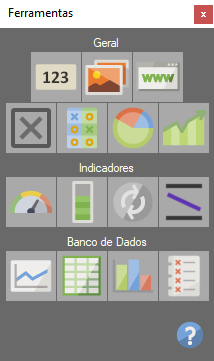



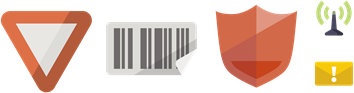

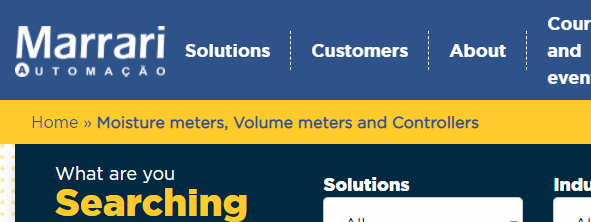



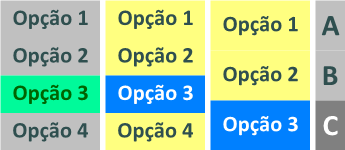







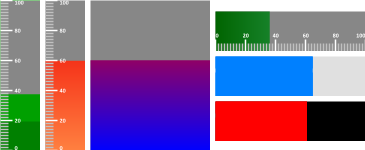

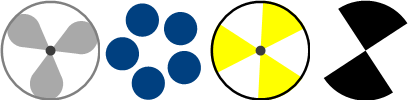

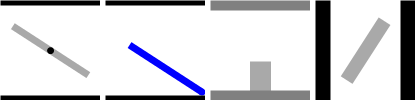

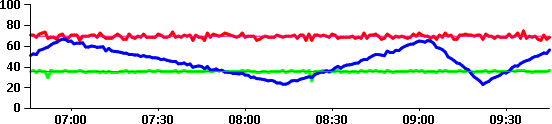

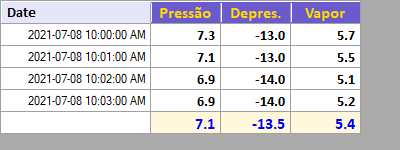



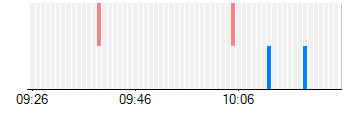
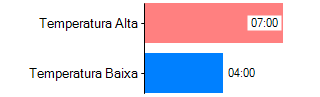

Nenhum comentário